
લગભગ તમામ ઇન્ટરનેટ વપરાશકર્તાઓએ ઘણી છબીઓ પર વોટરમાર્ક્સ નોંધ્યું છે, તેઓ ઘણીવાર સર્જકની સાઇટને સૂચવવા માટે ઉપયોગમાં લેવાય છે. વોટરમાર્ક્સને ઇન્સ્ટોલ કરીને, ડ્રોઇંગ્સ અથવા ફોટોગ્રાફ્સના માલિકો નવા મુલાકાતીઓના પ્રવાહને સુરક્ષિત કરી શકે છે.
આ ચિહ્નો વિવિધ ફોટો હોસ્ટિંગ્સ પર અસામાન્ય નથી, જ્યાં છબીઓના મફત સંગ્રહની શક્યતા છે.
તેની ચિત્રો વ્યવહારીક વ્યક્તિગત પ્રિન્ટ્સ દ્વારા ચિહ્નિત કરવી જોઈએ, જેથી તમે તમારા કાર્યની ચોરીથી ટાળી શકો. ચાલો તે કેવી રીતે કરી શકાય તે સાથે વ્યવહાર કરવાનો પ્રયાસ કરીએ:
એક. સૌ પ્રથમ, તમારે પ્રોગ્રામમાં એક દસ્તાવેજ બનાવવાની જરૂર છે - "ફાઇલ - બનાવો" અથવા ગરમ બટનો સંયોજનોનો ઉપયોગ કરીને "Ctrl + N" . 400x200 પિક્સેલ્સ, તેમજ પારદર્શક પૃષ્ઠભૂમિમાં પરિમાણોને સેટ કરો.

2. તે પછી, તમારે લેયર પેલેટ પર જવાની જરૂર છે અને પ્રથમ નવી લેયર બનાવો.
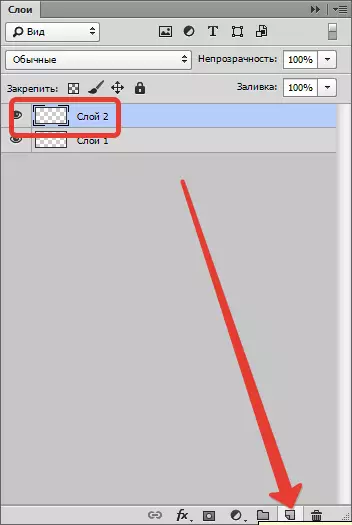
3. આગળ તમારે સાધનો વચ્ચે પસંદ કરવાની જરૂર છે "આડું લખાણ" તે પછી, બનાવેલા વૉટરમાર્ક અને તેના માટે ઉપયોગમાં લેવાતા ફૉન્ટના પરિમાણો માટે ઇચ્છિત ફૉન્ટ પસંદ કરો.
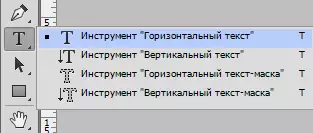
ઉદાહરણ તરીકે, સારો વિકલ્પ એ ફોન્ટ કહેવાય છે "હાર્લોવ સોલિડ ઇટાલિક" , બધા પછી, મોટા અક્ષરો સાથેના સંકેતો વધુ સુંદર બનશે.
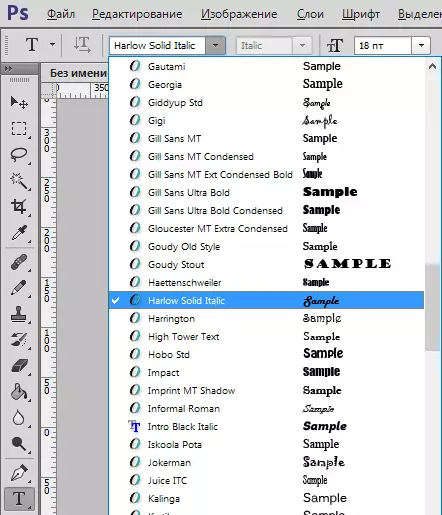
વોટરમાર્કમાં, ઇન્ટરનેટ સંસાધનનું નામ, લેખકનું તેનું સરનામું અથવા ઉપનામ મોટાભાગે ઘણી વાર મૂકવામાં આવે છે. આ તમને વધારાની જાહેરાત મેળવવા અને તમારા કાર્યોનો ઉપયોગ અન્ય લોકો દ્વારા ટાળવા દે છે.
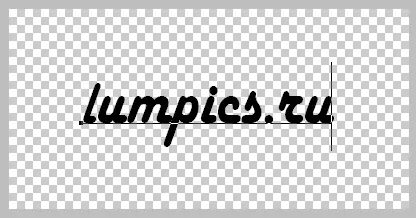
4. વૉટરમાર્કના અમારા સ્કેચને ગોઠવવા માટે, તમે ફંક્શનનો ઉપયોગ કરી શકો છો "ચળવળ".

પાંચ. વૉટરમાર્કને વધુ અદભૂત દેખાવા માટે, તે રાહત આપવા માટે વધુ સારું છે. આ કરવા માટે, તમારે જવાની જરૂર છે "સ્તરો - સ્તર શૈલી" અથવા ટેક્સ્ટ સાથે સ્તર પર ડબલ ક્લિક કરો.
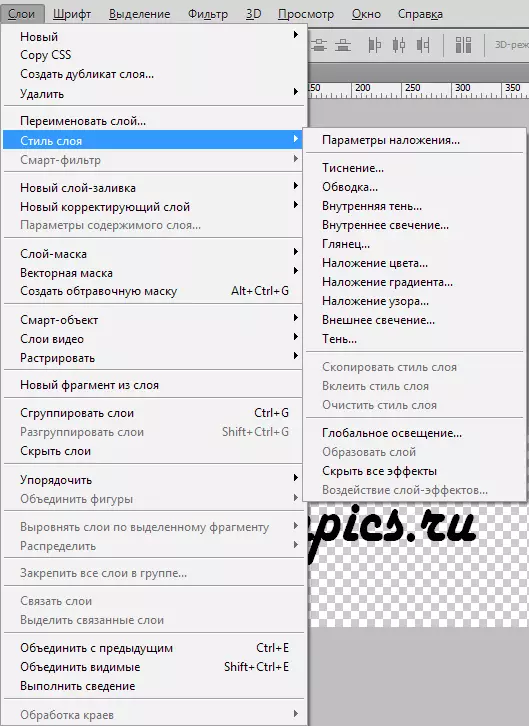
દેખાતી વિંડોમાં, તમારે તેને આવશ્યક પરિમાણો પસંદ કરવું આવશ્યક છે, ઉદાહરણ તરીકે, તમે પડછાયાઓ અથવા સ્ટ્રોકને લાગુ કરી શકો છો.
કોઈપણ સુપરમોઝ્ડ અસરો બનાવવામાં આવેલી વૉટરમાર્કની વર્કપીસથી કોઈપણ સમયે દૂર કરી શકાય છે, જેથી તમે સલામત રીતે તેમની સાથે પ્રયોગ કરી શકો. ત્યાં ઘણા રસપ્રદ ડિઝાઇન વિકલ્પો છે, અને કોઈપણ ખાસ કરીને તમારા પોતાના કેસ માટે સંપૂર્ણ શોધી શકે છે.
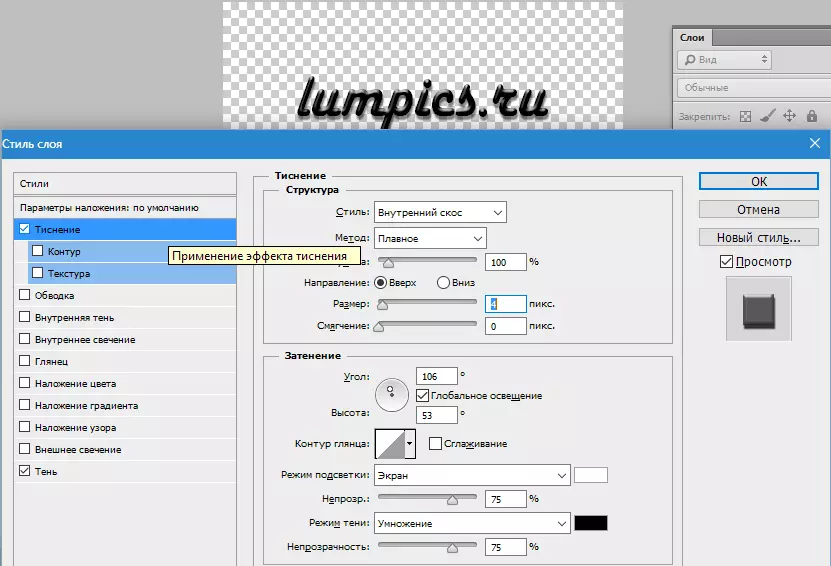
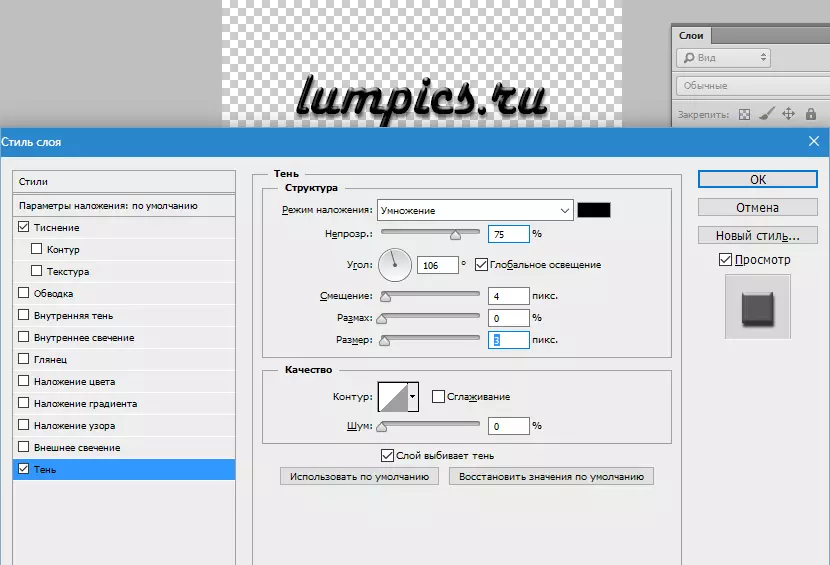
6. તમે જે વૉટરમાર્ક કર્યું છે તે ધ્યાનમાં લો. તમે નક્કી કર્યા પછી તમે ઇચ્છિત પરિણામ પ્રાપ્ત કર્યું છે, ભરણ પરિમાણમાં જાઓ અને નિયમનકારને શૂન્ય ટકા સુધી સેટ કરો.
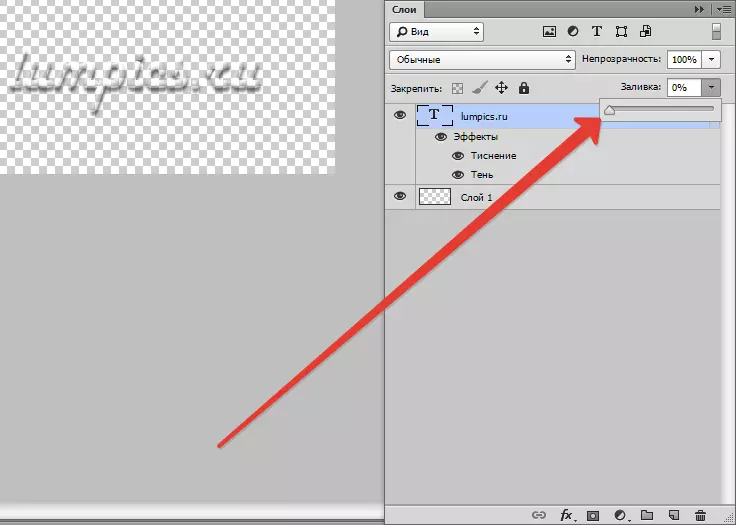
આ તમારા સાઇનને વાસ્તવમાં સંપૂર્ણપણે અસ્પષ્ટ બનાવશે.
7. આગળ તમારે ખાસ ફોર્મેટમાં વૉટરમાર્ક રાખવાની જરૂર છે .psd. કોઈપણ નામ પસંદ કરીને.
દબાવો Ctrl + S. અને જરૂરી પરિમાણો સેટ કરો.
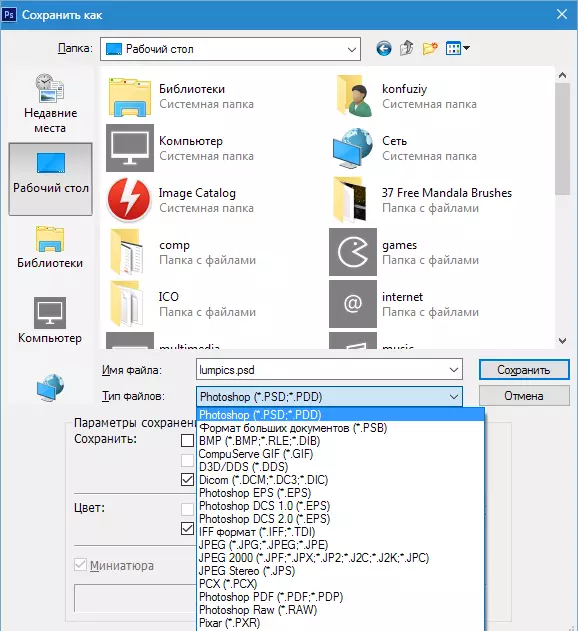
તે ફોટોશોપ પ્રોગ્રામથી આ ફાઇલ છે જે તમારી લેખકત્વની પુષ્ટિ કરવા અને અન્યાયી વપરાશકર્તાઓ દ્વારા તમારા કાર્યની ચોરીને ટાળવા માટે તેની પોતાની છબીઓ પર લાદવાની જરૂર છે.
જો તમે વિવિધ ચિત્રો પર તમારા વૉટરમાર્કની એક અલગ દૃશ્યતા મેળવવા માંગતા હો, તો તમે તેના લ્યુમિનેન્સના સ્તરને બદલી શકો છો અને કોઈપણ સમયે વિપરીત છો. વોટરમાર્કમાં તમે જે બધા ફેરફારો લાગુ કરો છો તે કોઈપણ સમયે પરત કરી શકાય છે. ફક્ત ગ્લો માટે યોગ્ય રંગ પસંદ કરો અને પરિણામી પરિણામ લાગુ કરો.
વૉટરમાર્ક કેવી રીતે લાદવું
તે ખૂબ જ સરળતાથી કરવામાં આવે છે. તમારે ફોટોશોપમાં કોઈપણ ચિત્ર ખોલવું પડશે અને આદેશનો ઉપયોગ કરીને તમે બનાવેલા વૉટરમાર્કની ઇન્સ્ટોલેશન પસંદ કરો. "ફાઇલ - સ્થળ".
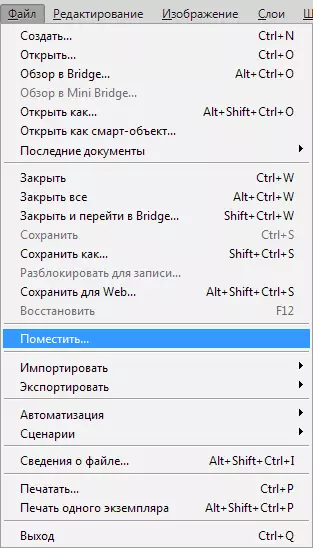
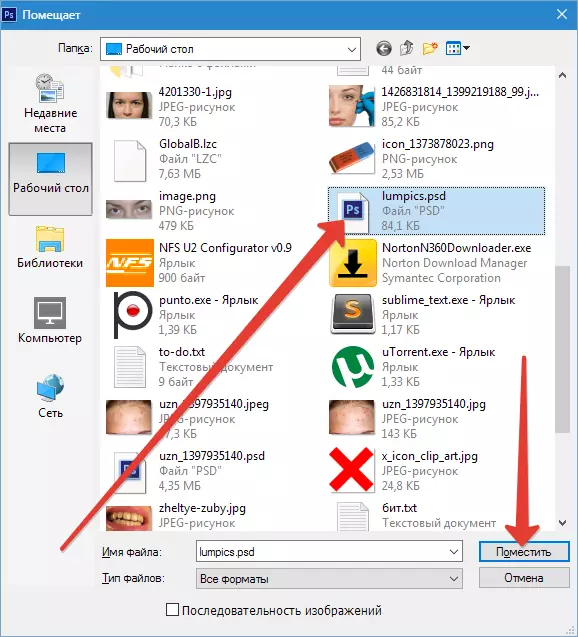
અને કીબોર્ડ પર માઉસ અથવા તીરનો ઉપયોગ કરીને તેને યોગ્ય સ્થાને મૂકો.

જો તમારું વૉટરમાર્ક મોટો કદ છે, તો તમે ફક્ત બટન પર ક્લિક કરી શકો છો શિફ્ટ અને છબીના ખૂણા પાછળ તેને વધુ અથવા ઓછું બનાવે છે.
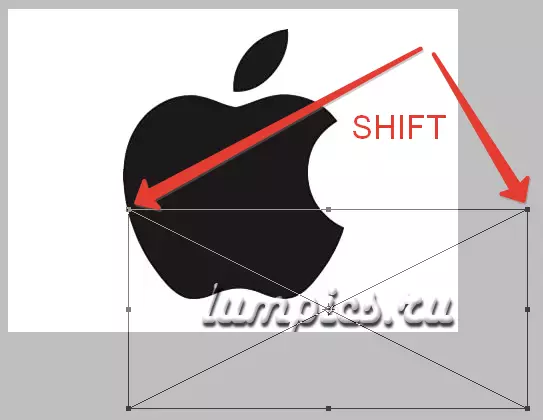
તે એક સરળ પાઠ હતો જે ફોટોશોપ પ્રોગ્રામમાં વોટરમાર્ક બનાવવામાં સહાય કરશે.
